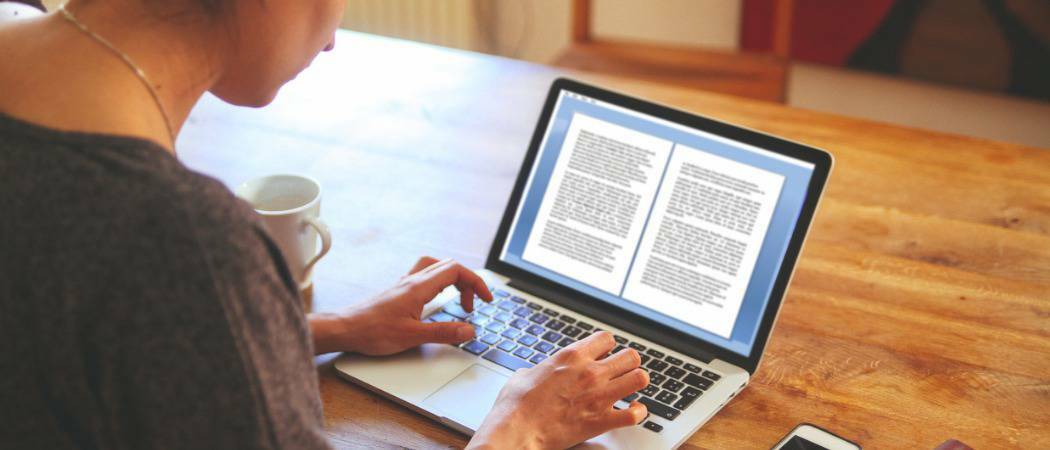Como usar o Apple Music offline
Maçã Música Da Apple Herói / / June 16, 2023

Publicados
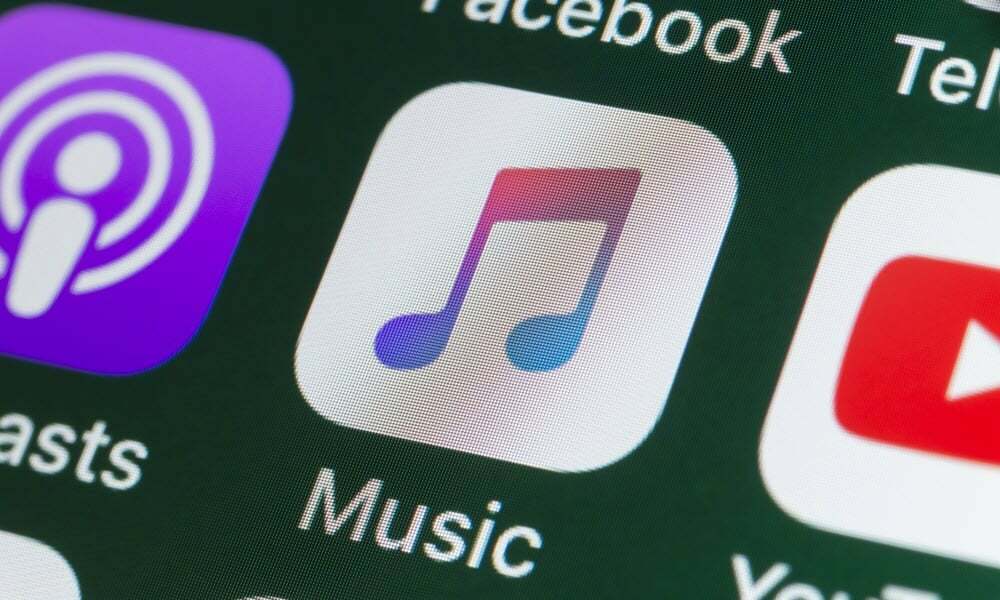
Você quer ouvir o Apple Music mesmo sem conexão de rede? Saiba como usar o Apple Music offline neste guia.
O Apple Music é um serviço popular de streaming de música disponível em uma ampla variedade de dispositivos Apple. Você pode até usá-lo em dispositivos que não sejam da Apple, como um telefone Android ou uma TV Fire. Você obtém acesso a uma biblioteca de mais de 100 milhões de músicas e pode criar suas próprias listas de reprodução de suas músicas favoritas.
Por padrão, o Apple Music transmite a música que você deseja reproduzir em sua conexão de rede. No entanto, você pode querer ouvir suas músicas favoritas quando não tiver nenhuma conexão.
Felizmente, você ainda pode fazer isso. Tudo o que você precisa fazer é baixar a música que deseja ouvir em seu dispositivo e ela estará disponível para reprodução mesmo quando você não estiver conectado à Internet.
Para usar o Apple Music offline, siga as etapas abaixo.
Como baixar conteúdo de música da Apple para o seu iPhone
Se você quiser ouvir música da Apple offline no seu iPhone, você pode baixar músicas, álbuns, e listas de reprodução para o seu dispositivo. Você pode reproduzir essa música mesmo quando não tiver uma conexão de rede.
Para baixar o conteúdo do Apple Music para o seu iPhone:
- Abra o Música da Apple aplicativo.
- Toque em Procurar aba.
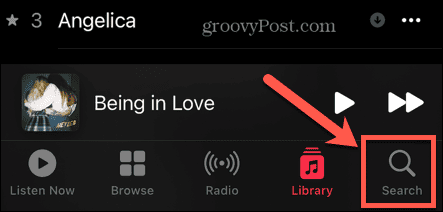
- Toque no campo de pesquisa.
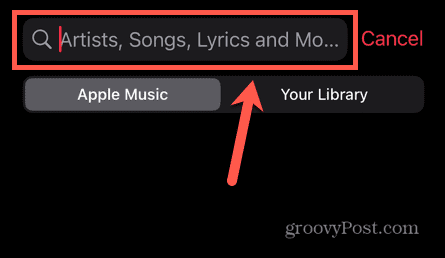
- Insira o nome da música, álbum ou lista de reprodução que deseja reproduzir offline.
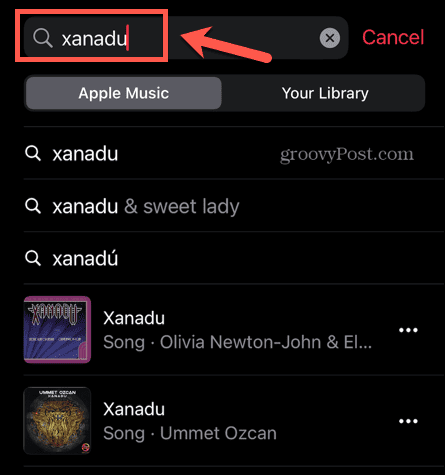
- Para uma música, toque no três pontos ícone de menu ao lado do resultado.
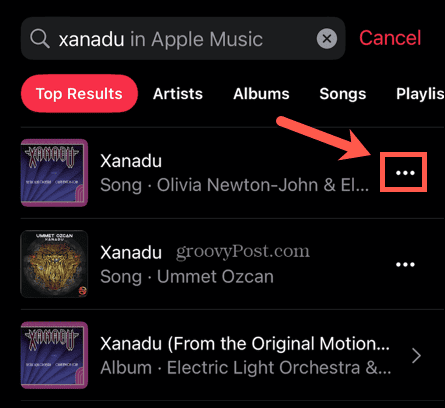
- Selecione Adicionar à Biblioteca.
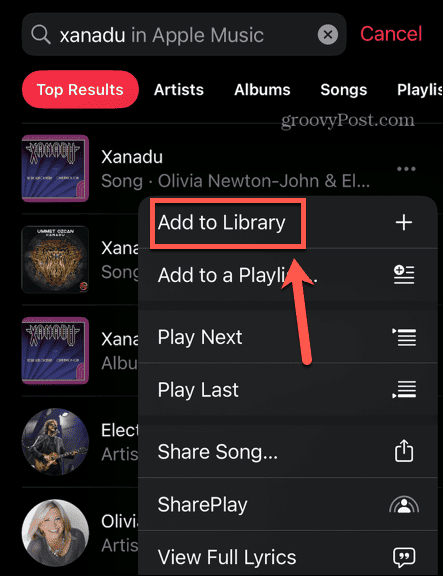
- Toque em três pontos ícone novamente e selecione Download.
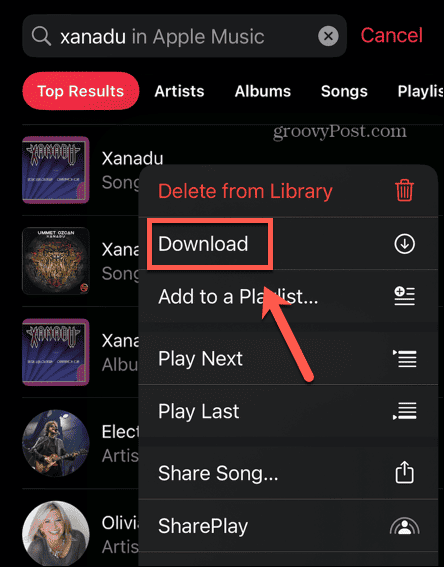
- A música será baixada agora.
- Para um álbum ou lista de reprodução, toque no resultado.
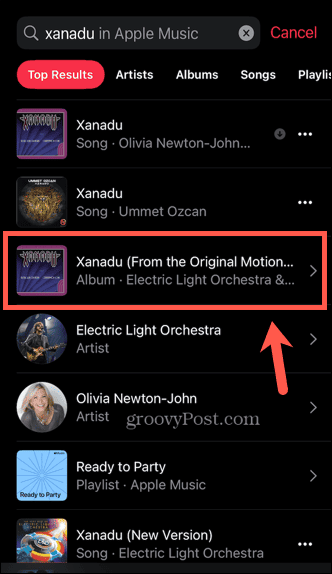
- Toque em + (mais) ícone para adicionar o álbum ou lista de reprodução à sua biblioteca.
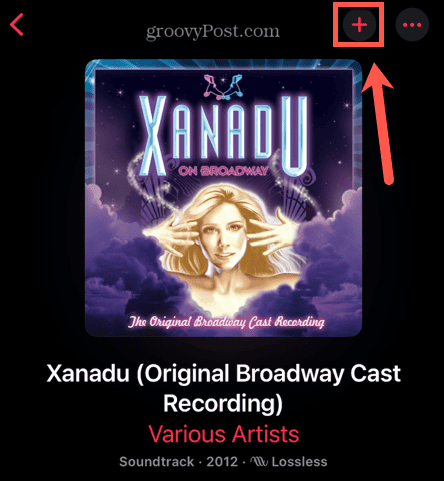
- O ícone mudará para uma seta. Toque em seta para baixar o álbum ou lista de reprodução para o seu dispositivo.
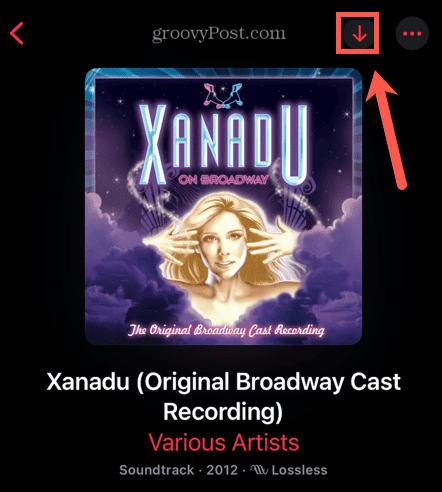
- O conteúdo começará a ser baixado.
- Quando estiver concluído, o ícone mudará para uma marca de seleção.
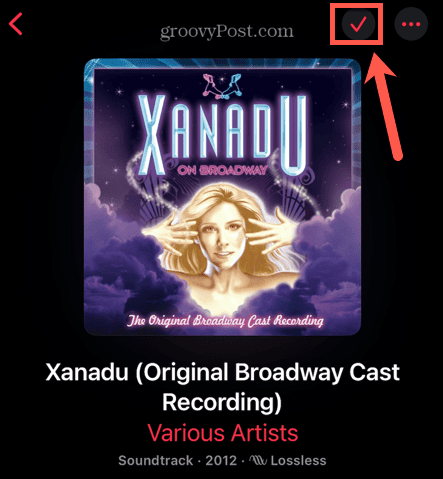
- Para reproduzir o conteúdo baixado, toque no Biblioteca aba.
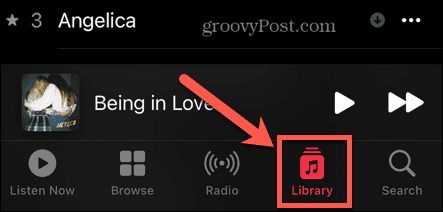
- Selecione baixado.
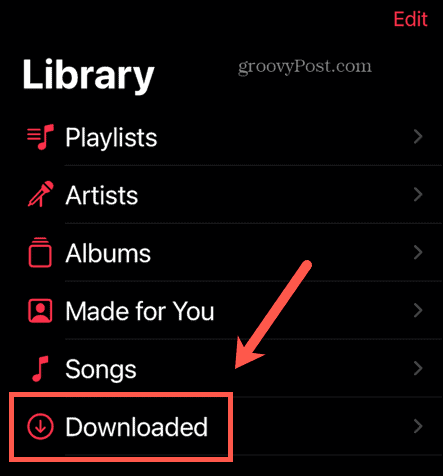
- Agora você pode pesquisar todas as suas músicas baixadas. Qualquer música que você tocar no baixado seção será reproduzida no seu dispositivo, mesmo se você estiver offline.
Como baixar conteúdo de música da Apple no seu PC ou Mac
Se estiver usando o aplicativo de desktop Apple Music, você também pode baixar músicas para o seu PC ou Mac. Observe que as músicas que você baixou para o iPhone serão exibidas na biblioteca do computador, mas ainda não serão baixadas.
Se você quiser ouvir essa música offline, precisará baixá-la primeiro.
Para baixar o conteúdo do Apple Music para o seu Mac:
- Lançar o Música aplicativo.
- Clique no Procurar campo e digite o nome da música que deseja pesquisar.
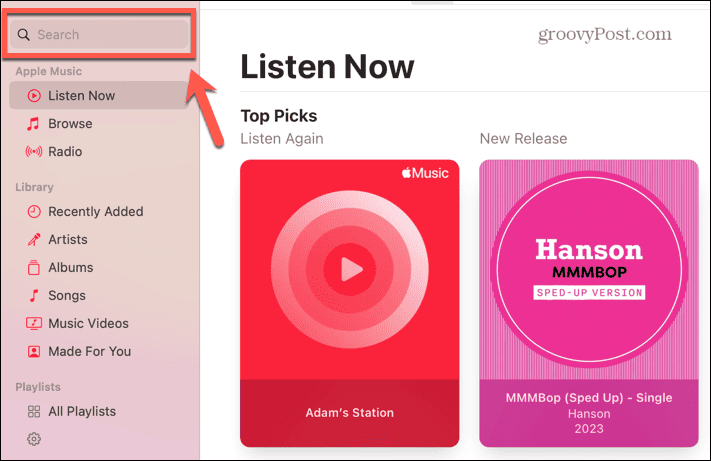
- Para ver o resultado de uma música, passe o mouse sobre a música e clique no botão + (mais) ícone para adicioná-lo à sua biblioteca.
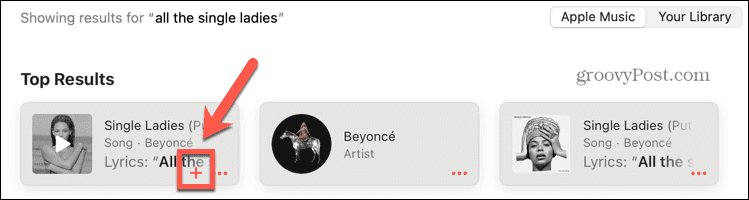
- O ícone mudará para uma seta. Clique no Seta ícone para baixar a música.
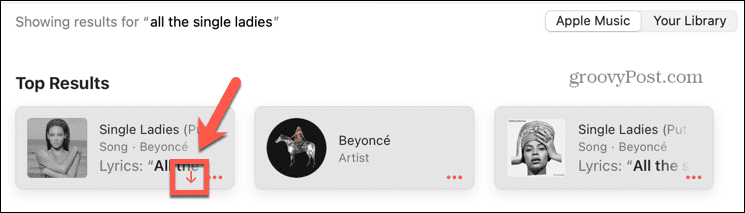
- A seta mudará para uma seta cinza assim que o download for concluído.
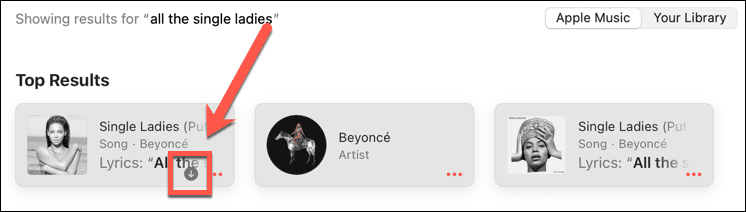
- Para um álbum ou música, passe o mouse sobre o resultado e clique no botão três pontos ícone do menu.
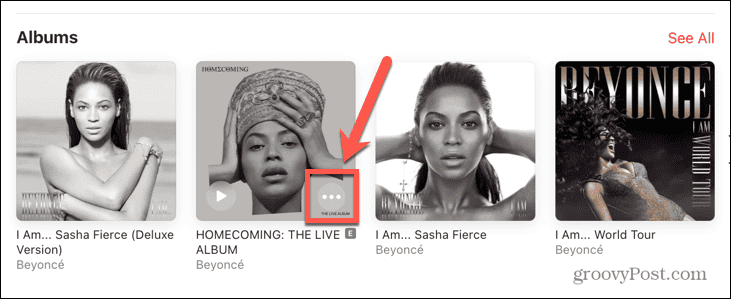
- Selecione Adicionar à biblioteca.
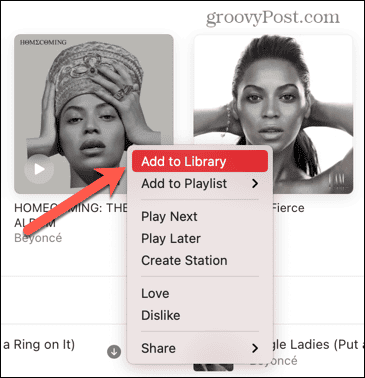
- Clique no três pontos ícone novamente e selecione Download.
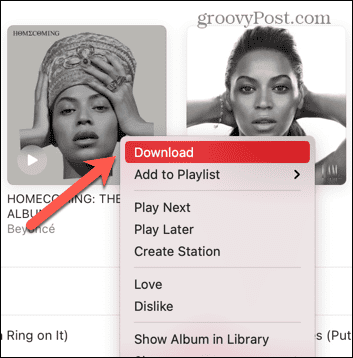
- O conteúdo será baixado agora.
- Para reproduzir o conteúdo, no Biblioteca seção, clique Adicionado recentemente.
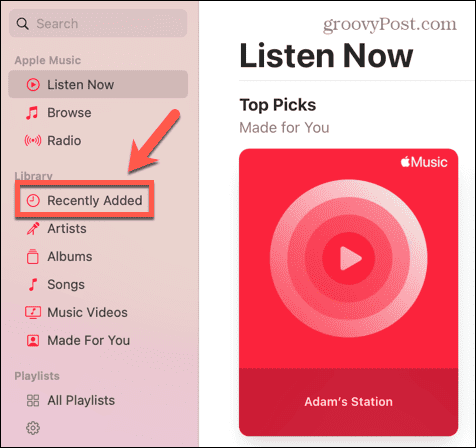
- Selecione o conteúdo que você baixou.
- Você deve ver uma marca vermelha mostrando que a música foi baixada e agora você pode reproduzi-la offline.
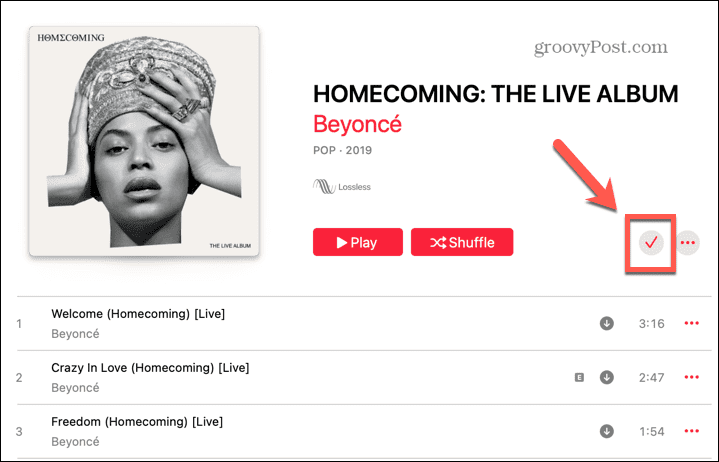
Como ativar os downloads automáticos de músicas da Apple no seu telefone
Se quiser que todas as músicas da sua biblioteca estejam disponíveis off-line, você pode ajustar as configurações do Apple Music para que a música seja baixada automaticamente quando você adicioná-la à sua biblioteca.
Lembre-se de que quanto mais músicas você adicionar à sua biblioteca, mais espaço de armazenamento do telefone será ocupado.
Para habilitar downloads automáticos do Apple Music no seu iPhone:
- Abra o Configurações aplicativo.
- Role para baixo e toque em Música.
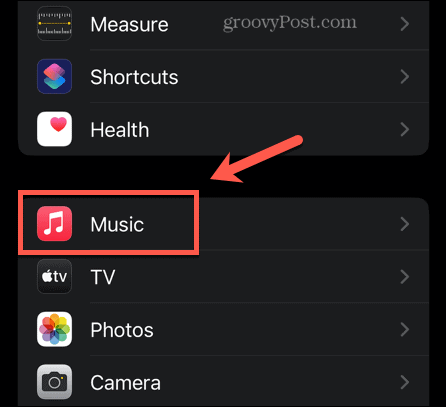
- Role para baixo e alterne Downloads Automáticos sobre.

- Agora qualquer música que você adicionar à sua biblioteca será baixada automaticamente.
- Se você não deseja que sua música seja baixada quando não estiver conectado ao Wi-Fi, certifique-se de Baixar por dados móveis está fora.
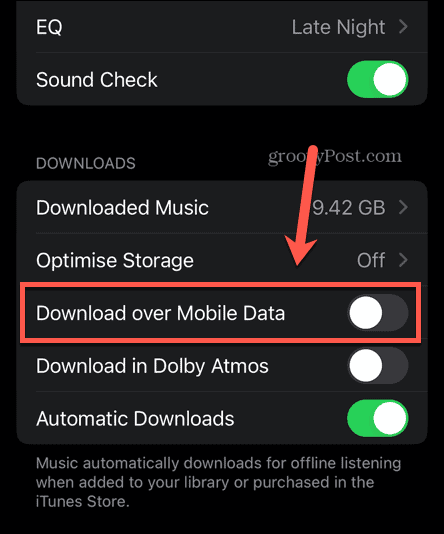
Como ativar downloads automáticos no Apple Music no Mac
Você também pode ativar os downloads automáticos no aplicativo para desktop. Qualquer música que você adicionar à sua biblioteca de dentro da área de trabalho Música aplicativo será baixado automaticamente.
Para ativar os downloads automáticos do Apple Music em um Mac:
- Abra o Música aplicativo.
- Clique no Música menu na barra de menus.
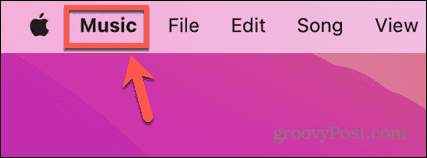
- Selecione Configurações (ou Preferências em versões mais antigas do macOS).
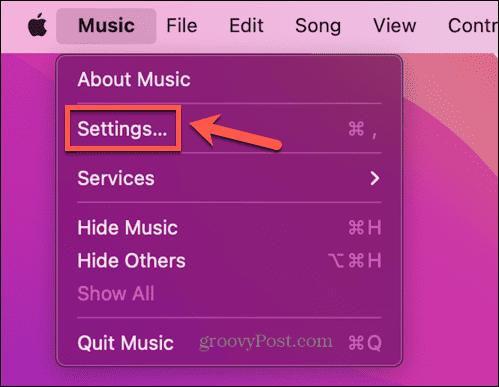
- Verificar Downloads Automáticos.
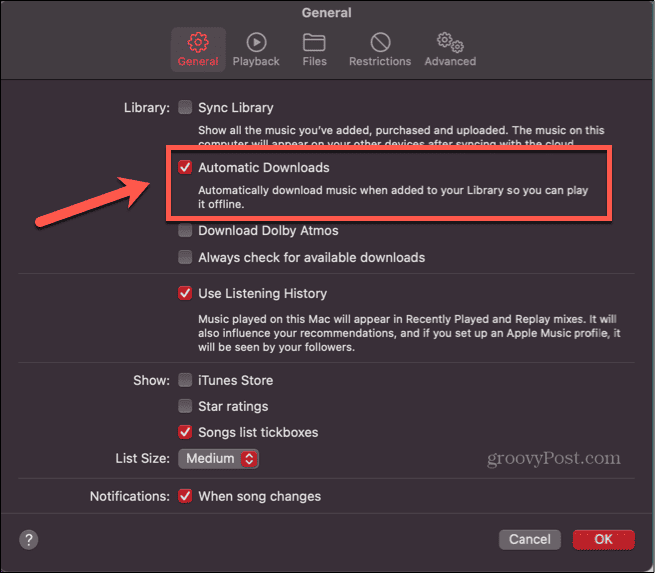
- Clique OK.
- Qualquer música que você adicionar à sua biblioteca no aplicativo de desktop agora será baixada automaticamente.
Usando o Apple Music
Aprender a usar o Apple Music offline permite que você desfrute de suas músicas favoritas onde quer que esteja, mesmo que não tenha uma conexão de rede. Existem muitas outras maneiras de aproveitar ao máximo sua assinatura do Apple Music.
Você pode aprender como definir uma música da Apple Music como seu alarme no seu iPhone, ou como faça uma playlist colaborativa no Apple Music. Você pode até aprender a adicione sua própria arte personalizada às suas listas de reprodução do Apple Music.